
Uprawnienia Androida były niegdyś bałaganem, ale nowoczesne wersje Androida znacznie je uprościły. Teraz Android ma System uprawnień w stylu iOS w którym przyznajesz aplikacjom dostęp do określonych funkcji, sprzętu lub danych zgodnie z ich potrzebami. Możesz też ręcznie cofnąć uprawnienia dowolnej aplikacji - nawet tej zaprojektowanej dla starszych wersji Androida.
ZWIĄZANE Z: iOS ma też uprawnienia aplikacji: i są prawdopodobnie lepsze niż Android
Nie musisz korzeń , zainstaluj niestandardową pamięć ROM lub przełącz się na iPhone'a, aby to zrobić. Android wreszcie ma system uprawnień aplikacji, który powinien mieć przez cały czas.
Jak działa system uprawnień Androida
Aplikacje na Androida będą prosić o pozwolenie, gdy będą tego potrzebować. Na przykład zamiast dawać aplikacji dostęp do kamery podczas jej instalacji, pojawi się monit, gdy aplikacja będzie chciała uzyskać dostęp do kamery po raz pierwszy.
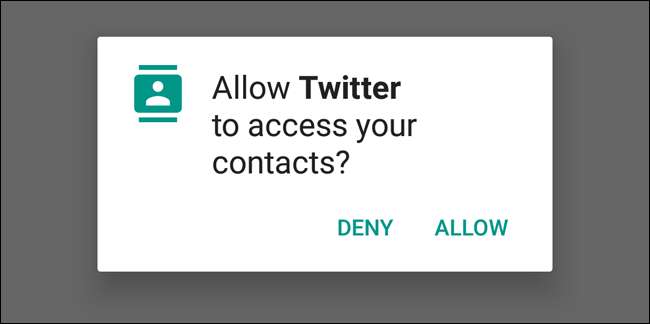
Możesz jednak ręcznie zarządzać uprawnieniami dowolnej aplikacji, nawet jeśli została zaprojektowana dla starszej wersji Androida i normalnie Cię o to nie pyta.
Zarządzaj uprawnieniami pojedynczej aplikacji
Aby to zrobić, potrzebujesz Androida 6.0 Marshmallow lub nowszej wersji na swoim urządzeniu. Otwórz aplikację Ustawienia i dotknij „Aplikacje” pod nagłówkiem Urządzenie, aby rozpocząć.
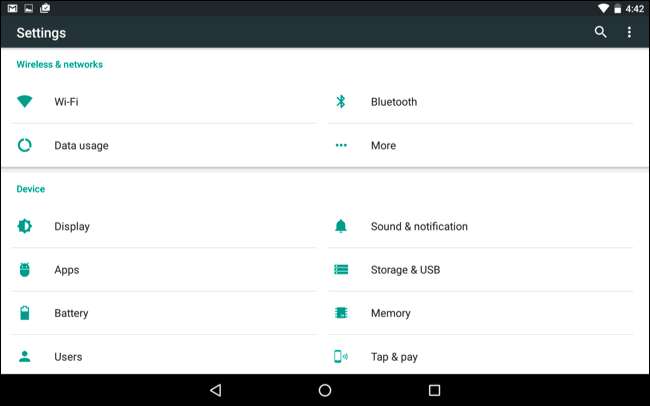
Zobaczysz listę wszystkich aplikacji zainstalowanych na Twoim urządzeniu z Androidem. Stuknij jedną z aplikacji na liście, aby wyświetlić więcej informacji. Na ekranie Informacje o aplikacji zobaczysz kategorię „Uprawnienia” z listą wszystkich uprawnień, do których ma dostęp dana aplikacja. Kliknij „Uprawnienia”.
Możesz też szybko uzyskać dostęp do ekranu Informacje o aplikacji, naciskając i przytrzymując ikonę aplikacji w szufladzie aplikacji, przeciągając ją do skrótu „Informacje o aplikacji”, który pojawia się u góry ekranu, i puszczając. Ten skrót może nie być obecny na każdym urządzeniu z Androidem, ponieważ różne urządzenia używają różnych interfejsów zmodyfikowanych przez ich producentów i operatorów.

Spowoduje to przejście do nowego ekranu „Uprawnienia aplikacji”. W tym miejscu zostaną wyświetlone różne kategorie uprawnień, które ma każda aplikacja - na przykład Aparat, Kontakty, Lokalizacja, Mikrofon, Telefon, SMS-y i Pamięć. Starsze aplikacje na Androida automatycznie uzyskują te uprawnienia po ich zainstalowaniu, ale tutaj możesz cofnąć dowolne uprawnienia.
To jest bardzo podobne do system uprawnień „App ops” Google ręcznie usunięty z Androida 4.4.2 po tym, jak strony internetowe takie jak nasza mówiły użytkownikom, jak uzyskać do nich dostęp. Wreszcie wraca!
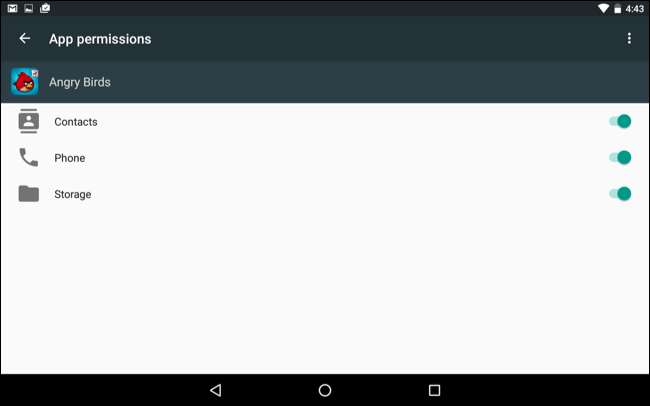
Podczas odbierania uprawnień starszym aplikacjom zobaczysz komunikat ostrzegawczy: „Ta aplikacja została zaprojektowana dla starszej wersji Androida. Odmowa pozwolenia może spowodować, że przestanie działać zgodnie z przeznaczeniem ”.
Starsze aplikacje nie były zaprojektowane pod kątem tej funkcji i zazwyczaj zakładają po prostu, że mają dostęp do wszelkich żądanych uprawnień. W większości przypadków aplikacje powinny nadal działać normalnie, jeśli cofniesz ich uprawnienia. W rzadkich przypadkach aplikacja może ulec awarii - jeśli tak się stanie, konieczne będzie ponowne nadanie jej pozwolenia. W innych przypadkach aplikacja może po prostu nie działać normalnie. Na przykład, jeśli cofniesz uprawnienia do aparatu aplikacji, która normalnie może robić zdjęcia, nie będzie ona już mogła robić zdjęć. Nie pojawi się komunikat o błędzie z prośbą o ponowne włączenie uprawnień do aparatu - po prostu będzie się wydawać, że nie działa.
Tak czy inaczej, jeśli napotkasz problem z aplikacją, zawsze możesz wrócić do tego ekranu i ponownie przyznać mu te uprawnienia.

Możesz także dotknąć przycisku menu na ekranie uprawnień aplikacji i dotknąć „Wszystkie uprawnienia”, aby zobaczyć dokładnie, jakich uprawnień używa aplikacja. Dzięki temu możesz lepiej zrozumieć, co faktycznie robi aplikacja z tymi uprawnieniami. Android ukrywa teraz te bardziej szczegółowe uprawnienia . W rzeczywistości nie możesz zarządzać tymi indywidualnymi uprawnieniami - możesz tylko wybrać, które kategorie uprawnień mają być dozwolone.
Uwaga: aktualizacje aplikacji mogą dodawać nowe „uprawnienia podrzędne” w kategorii bez ponownego pytania. Na przykład, nawet jeśli aplikacja korzysta tylko z uprawnienia „Odczytaj stan telefonu i tożsamość” w kategorii Telefon, a Ty zezwolisz na dostęp „Telefon”, przyszła aktualizacja aplikacji może dodać opcję „Bezpośrednie połączenia telefoniczne; może to kosztować pieniądze ”oraz uprawnienia„ Przekieruj połączenia wychodzące ”. Ponieważ należą one do kategorii „Telefon”, aplikacja będzie mogła z nich korzystać bez żadnych dodatkowych monitów, ponieważ zezwoliłeś na dostęp „Telefon”. Oto lista grup uprawnień i więcej informacji w witrynie Google.
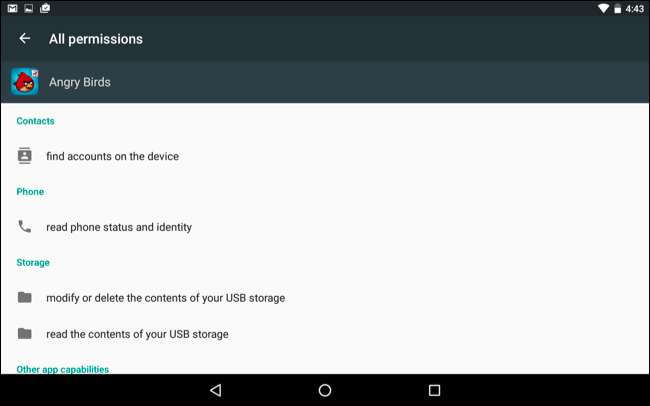
Wyświetlaj wszystkie uprawnienia aplikacji i zarządzaj nimi
Aby wyświetlić wszystkie uprawnienia aplikacji i zarządzać nimi jednocześnie, przejdź do listy aplikacji, otwierając ekran Ustawienia i dotykając Aplikacje. Na liście wszystkich zainstalowanych aplikacji kliknij ikonę koła zębatego w prawym górnym rogu ekranu i wybierz „Uprawnienia aplikacji”.
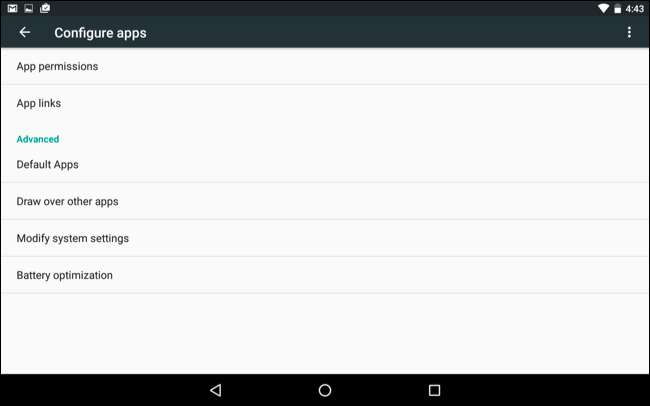
Zobaczysz listę różnych kategorii uprawnień wraz z liczbą zainstalowanych aplikacji, które mają dostęp do tego uprawnienia. Kategorie obejmują czujniki na ciele, kalendarz, aparat, kontakty, lokalizację, mikrofon, telefon, SMS, pamięć i niektóre „dodatkowe uprawnienia”.

Aby wyświetlić aplikacje, które mają dostęp do każdego typu danych lub czujników i kontrolować to, dotknij kategorii. Na przykład, aby zobaczyć, które aplikacje mają dostęp do informacji kalendarza, dotknij Kalendarz. Aby uniemożliwić aplikacji dostęp do informacji kalendarza, wyłącz ją na ekranie uprawnień Kalendarza.
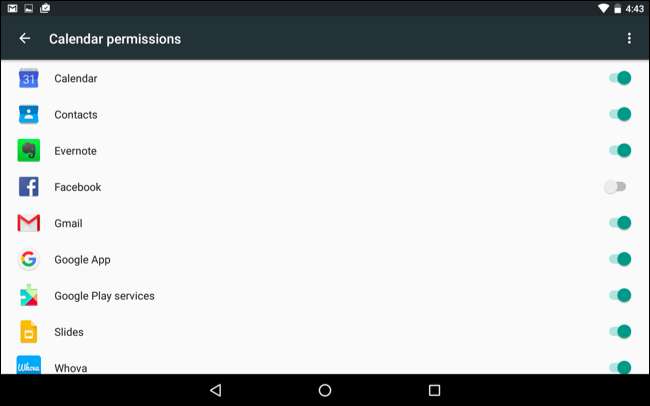
Podobnie jak w przypadku zarządzania uprawnieniami pojedynczej aplikacji powyżej, zobaczysz komunikat ostrzegawczy, jeśli ta aplikacja była zaprojektowana dla poprzedniej wersji Androida. Większość aplikacji i tak powinna nadal działać dobrze - chyba że cofniesz uprawnienie, które jest kluczowe dla jakiejkolwiek funkcjonalności. Na przykład nie będziesz mógł robić zdjęć w aplikacji Facebook, jeśli cofniesz uprawnienia aplikacji Facebook do aparatu. Będziesz musiał ponownie przyznać mu to pozwolenie na robienie zdjęć.
Jak zwykle w przypadku Androida, niektóre z tych kroków mogą działać inaczej na niektórych urządzeniach. Przeprowadziliśmy ten proces w Androidzie 6.0 na własnym tablecie Nexus 7 (2013) firmy Google. Producenci Androida często modyfikują interfejs na swoich urządzeniach, a niektóre opcje mogą znajdować się w różnych miejscach.






